

作者:Gina Barrow, 最近更新:November 13, 2019
“我嘗試將SD卡連接到計算機以移動一些舊照片和視頻,但是隨後出現錯誤消息,提示我需要格式化Raw SD卡。 我肯定知道,這樣做會完全刪除我的文件。 如何在不格式化的情況下修復Raw SD卡? 謝謝!”
Windows計算機僅支持文件系統,例如FAT32,exFAT,NTFS,FAT16,而不支持RAW。 文件在RAW中出現後,由於驅動器未格式化,因此無法在Windows資源管理器中正確顯示。
RAW是一種SD卡或任何外部驅動器(由於各種可能的原因,其係統損壞)所獲取的一種“格式”。 但是,任何操作系統都無法訪問RAW SD卡。 文件系統損壞,病毒或惡意軟件感染以及文件系統信息丟失都可能觸發該事件。
解決此RAW SD卡問題的最有效方法之一是對其進行格式化。 但是,它將完全清除驅動器中存儲的所有信息。 在本文中,您將學習 如何在不格式化的情況下修復RAW SD卡 使用2方法。
第1部分:如何在不格式化的情況下修復RAW SD卡第2部分:如何通過CMD修復RAW SD卡第3部分:如何使用磁盤管理修復RAW SD卡第4部分:溫馨提示:如何將RAW文件系統轉換為NTFS第5部分:概要
為了修復RAW SD卡,首先,您需要執行數據恢復以確保驅動器中的文件無論如何都是安全的。 RAW SD卡無法訪問,因此,即使將其連接到計算機,也必須使用恢復軟件才能看到或打開驅動器。
幸運的是, FoneDog數據恢復 是一款功能強大的工具,能夠從RAW SD卡,硬盤驅動器,閃存驅動器甚至Windows和Mac計算機中檢索所有類型的文件。
此恢復嚮導可快速恢復所有數據類型,例如文檔,圖像,音樂,音頻,視頻等。 FoneDog數據恢復 還支持RAW文件恢復,格式化文件恢復,已刪除文件恢復等。 使用此軟件也非常簡單,儘管其功能和特性非常複雜,但軟件界面實際上是用戶友好的。
使用以下方法可以恢復重要文件 FoneDog數據恢復:
成功下載後,在計算機上啟動軟件。 然後連接您的RAW SD卡,並檢查是否檢測到該磁盤並在磁盤中列出。

從程序的主菜單中,選擇要從SD卡恢復的文件類型。 在程序菜單中列出的驅動器下選擇您的RAW SD卡。 之後,單擊掃描以繼續。
您將獲得兩個掃描選項:快速掃描和深度掃描。 選擇所需的模式,以便程序可以開始掃描保存在驅動器中的整個數據文件。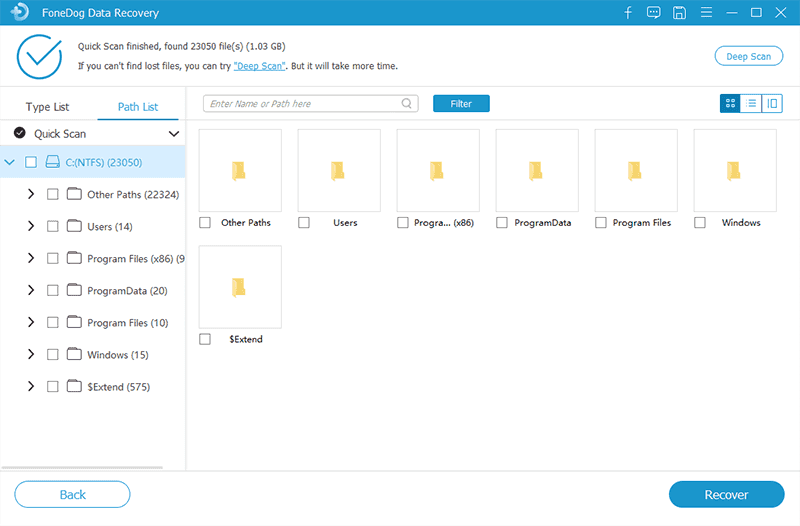
類型: 找到所有您特別需要的文件後,您可以暫停掃描並開始恢復。
RAW SD卡中存儲的所有文件將作為已恢復項目顯示在屏幕上。 在此階段,您現在可以預覽文件並確認。 您可以選擇所有文件,也可以僅選擇標記那些重要文件。
之後,單擊“恢復”按鈕以將恢復的文件下載並保存到計算機上。 現在您已成功從RAW SD卡恢復了所有文件,然後可以繼續進行故障排除。 閱讀下一部分,了解哪種方法最有效!
由於您終於從RAW SD卡中檢索了所有重要文件,是時候解決主要問題了。 我們要做的第一個方法是使用CMD修復RAW SD卡。 步驟很容易做到,請查看以下內容:
現在,您可以看到Windows計算機能夠檢測和訪問SD卡。
關於如何將RAW SD卡轉換為FAT 32以使其可讀的第二個選擇是通過磁盤管理。
這是有關如何執行此過程的完整指南:
然後將開始格式化,並將RAW SD卡轉換為可讀格式。
儘管上述方法效果很好,但是您也可以將RAW文件系統轉換為NTFS,以便仍然可以使用驅動器。 同樣,您可以在恢復數據後立即執行此操作。
如何使用以下格式來檢索所有數據文件,從而無需格式化即可修復RAW SD卡: FoneDog數據恢復。 恢復數據後,才可以使用上面我們共享的2種有效方法來確保SD卡仍然可用。
您終於已經了解了下一次在連接外部驅動器時如何處理RAW文件系統。
發表評論
留言
熱門文章
/
有趣無聊
/
簡單難
謝謝! 這是您的選擇:
Excellent
評分: 4.7 / 5 (基於 67 個評論)